Q&Aナンバー【7607-4302】更新日:2008年2月16日
このページをブックマークする(ログイン中のみ利用可)
[Outlook Express] メールの背景に設定したMIDIが再生されません。
| 対象機種 | すべて |
|---|---|
| 対象OS |
|
 質問
質問
Outlook Expressで、メールの背景にMIDIを設定しましたが、音楽が再生されません。
 回答
回答
メールの背景にMIDIを設定するときに、WindowsのMIDIの音量が低く設定されていると、作成したメールのMIDIの音量も低く設定されます。

メールを作成した後では、MIDIの音量は調整できません。
メールを作成する前に、WindowsのMIDIの音量を調整してください。
次の手順でMIDIの音量を調整します。

お使いの環境によっては、表示される画面が異なります。
次の手順でMIDIの音量を調整します。

お使いの環境によっては、表示される画面が異なります。

メールを作成した後では、MIDIの音量は調整できません。
メールを作成する前に、WindowsのMIDIの音量を調整してください。
次の場合に応じた項目を確認してください。
Windows XPの場合
次の手順でMIDIの音量を調整します。

お使いの環境によっては、表示される画面が異なります。
- 通知領域にスピーカーのアイコンが表示されていることを確認します。
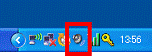
- スピーカーのアイコンを右クリックし、表示されるメニューから「ボリュームコントロールを開く」をクリックします。
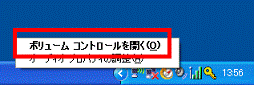
- 「全ミュート」にチェックが付いていないことを確認します。
チェックが付いているときは、クリックしチェックを外します。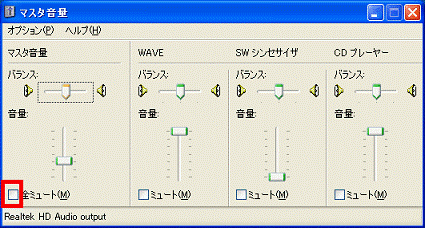
- MIDI音量の項目の「ミュート」にチェックが付いていないことを確認します。
チェックが付いているときは、クリックしチェックを外します。
MIDIの音量を調整する項目の名前は、「SW シンセサイザ」や「Midi Out」など、お使いの機種によって異なります。
項目がわからないときは、MIDIを再生して確認してください。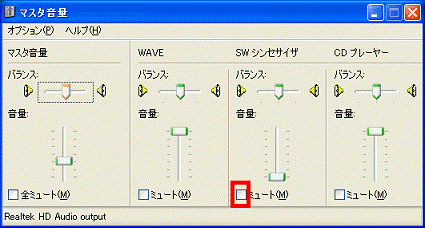
- MIDI音量の項目のつまみををクリックしたまま上下に動かして音量を調整します。
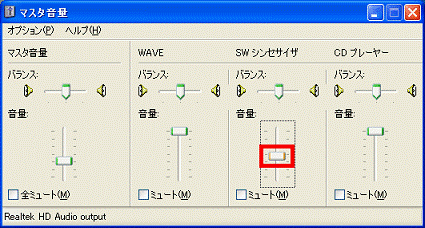
- 「×」ボタンをクリックし、画面を閉じます。
Windows Me / Windows 2000 / Windows 98の場合
次の手順でMIDIの音量を調整します。

お使いの環境によっては、表示される画面が異なります。
- タスクトレイにスピーカーのアイコンが表示されていることを確認します。
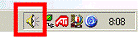
- スピーカーのアイコンを右クリックし、表示されるメニューから「音量コントロールを開く」をクリックします。
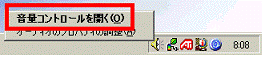
- 「全ミュート」にチェックが付いていないことを確認します。
チェックが付いているときは、クリックしチェックを外します。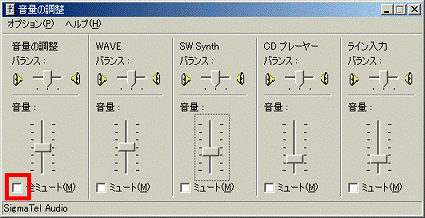
- MIDI音量の項目の「ミュート」にチェックが付いていないことを確認します。
チェックが付いているときは、クリックしチェックを外します。
MIDIの音量を調整する項目の名前は、「SW Synth」や「Synthesizer」や「Midi Out」など、お使いの機種によって異なります。
項目がわからないときは、MIDIを再生して確認してください。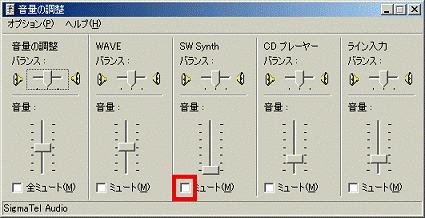
- MIDI音量の項目のつまみをクリックしたまま上下に動かして音量を調整します。
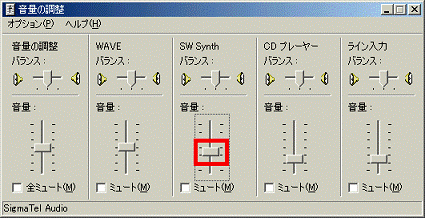
- 「×」ボタンをクリックし、画面を閉じます。



